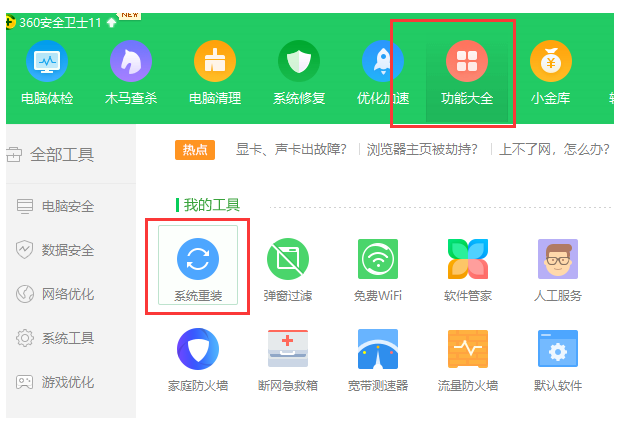近期,有网友想给电脑重装win10系统使用,于是安装了一个魔法猪系统重装大师软件,但却不清楚重装win10系统的操作步骤,那么魔法猪系统重装大师如何重装win10系统呢?今天,小编就把系统重装大师重装win10步骤带给大家。
工具/原料:
1、操作系统: windows 10
2、品牌型号:台式/笔记本电脑
3、软件版本:魔法猪系统重装大师
具体操作如下:
1、到官网下载并打开魔法猪系统重装大师,出现主菜单,直接点击系统重装
2、开始检测本地安装环境,
3、选择需要安装的微软官方原版系统
win10电脑蓝屏怎么办
Win10系统出现蓝屏现象属于比较常见问题之一,想必大家也不陌生了不过许多用户都不清楚win10电脑蓝屏怎么办,那么今天,小编就把win10电脑蓝屏的原因及解决方法分享给大家。
4、选择需要备份的C盘资料,如果没有重要数据直接点击下一步,选择安装系统。之后步骤就无需我们动手操作啦。为了避免出现意外情况,可以继续了解一下魔法猪自动安装系统过程
5、等待系统下载完成后,等待自动重启
6、这个界面会自动选择魔法猪系统重装大师PE-Windows原版系统安装模式进入
7、进入PE后就开始系统的正式安装啦
8、安装完成后重启电脑进入系统就可以正常使用啦
9、重装win10系统大功告成
以上就是用魔法猪系统重装大师对电脑重装win10系统的详细步骤啦,学会了就赶紧动手试试吧。
以上就是电脑技术教程《魔法猪系统重装大师如何重装win10系统》的全部内容,由下载火资源网整理发布,关注我们每日分享Win12、win11、win10、win7、Win XP等系统使用技巧!win10配置要求高还是win7配置要求高
继Win8的不温不火后,微软直接跳过了Win9开发Win10系统。也许是Win8没有满足用户的期待,所以很多人对Win10是寄予了厚望。当然想要安装Win10系统,想要知道老机器能不能安装Win10系统,首先得来看看Win10系统需要什么样的配置要求。下面是一些win10配置要求,需要装win10的朋友可以参考一下。